Na Caixa de Correio ou no Calendário, clique no item que deseja gravar, clique em Arquivo e, em seguida, clique em Gravar Como.
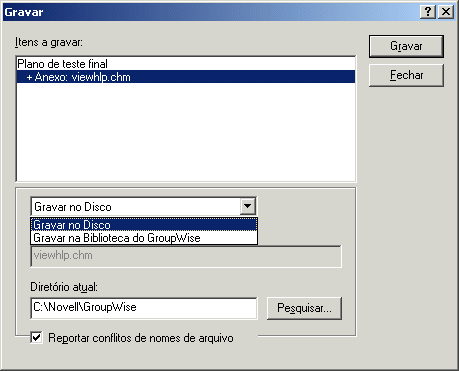
Pressione a tecla Ctrl e clique no item e nos anexos a serem gravados.
Opte por gravar o item em disco ou em uma Biblioteca do GroupWise.
Digite um nome de arquivo para o item na caixa de texto Gravar Arquivo Como.
ou
Digite um nome para o assunto na caixa Assunto.
Para gravar o item em um diretório diferente do mostrado na caixa de texto Diretório Atual, clique em Pesquisar e selecione o novo diretório.
ou
Para gravar o item em outra biblioteca do GroupWise, clique na lista suspensa e selecione o nome da biblioteca.
Se estiver gravando em disco, selecione Relatar Conflitos de Nomes de Arquivo para ser avisado antes de substituir um arquivo por outro arquivo com o mesmo nome.
Se estiver gravando em uma Biblioteca do GroupWise, verifique se a opção Definir Propriedades Usando Valores Padrão está selecionada, a menos que você queira especificar as propriedades do documento nesse momento.
Clique em Gravar e, em seguida, clique em Fechar.
 .
.